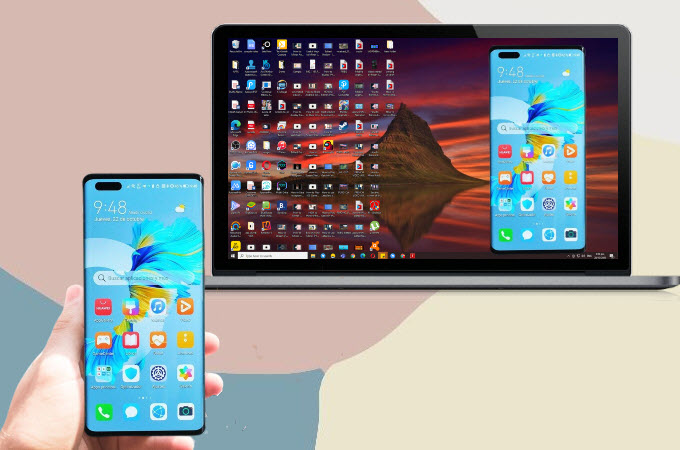
Huawei continue de recevoir des éloges pour ses téléphones portables avancés, notamment le Huawei Mate 40 Pro de qualité exceptionnelle et son appareil photo. Bien que Huawei soit connu pour ses excellentes caractéristiques techniques, son utilisation est également soumise à des restrictions, comme les services de Google. Si vous rencontrez des difficultés avec votre nouvel appareil, essayez de connecter son Huawei Mate 40 pro à sa PC. Cela vous permettra de savoir comment bien utiliser votre appareil sur votre ordinateur et utiliser les applications Google en même temps. À ce propos, cet article vous fournira la liste des outils que vous pouvez utiliser pour commencer à mettre en miroir vos appareils.
Comment afficher l’écran Huawei Mate 40 pro sur PC
ApowerMirror
ApowerMirror est l’une des applications de mise en miroir les plus réputées aujourd’hui. Cependant, en plus de pouvoir caster l’écran Huawei Mate 40 pro sur PC, elle est également dotée de fonctions intégrées supplémentaires que les utilisateurs apprécieront, comme l’enregistrement et la prise de captures d’écran. Si vous souhaitez profiter de votre tout nouveau Huawei Mate 40 Pro et d’autres téléphones sur votre PC, l’application peut mettre en miroir plusieurs téléphones à la fois. Pour apprendre à utiliser ApowerMirror, vous pouvez utiliser le guide ci-dessous.
- Téléchargez l’application et installez-la sur vos deux appareils.
- Ouvrez votre Huawei Mate 40 Pro, cliquez sur l’icône « Miroir ».
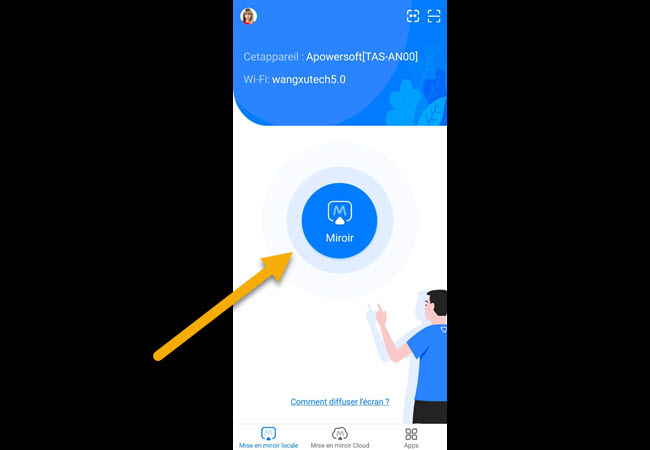
- Tapez le nom de votre ordinateur sur votre téléphone et cliquez sur Diffuser le téléphone vers le PC >> Démarrer maintenant pour commencer.
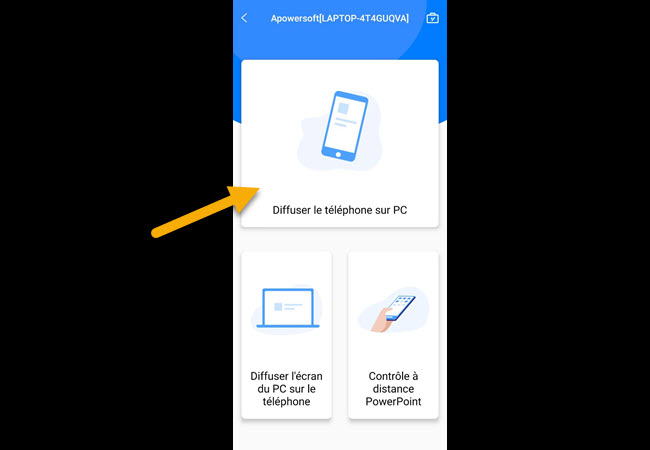
LetsView

Une autre façon de mettre en miroir l’écran Huawei Mate 40 pro sur PC est d’utiliser LetsView. Cette application propose des outils étonnants comme l’enregistrement d’écran, la capture d’écran et un tableau blanc que vous pouvez utiliser gratuitement. Il y a trois façons de l’utiliser et vous pouvez vous référer aux étapes ci-dessous pour vous connecter.
- Téléchargez l’application et installez-la sur votre Huawei Mate 40 Pro et PC.
- Ouvrez l’application sur votre téléphone et cliquez sur le nom de votre ordinateur.
- Il suffit d’attendre quelques secondes pour que la mise en miroir démarre. Si le nom de votre ordinateur n’apparaît pas sur votre téléphone, appuyez simplement sur Redétecter.
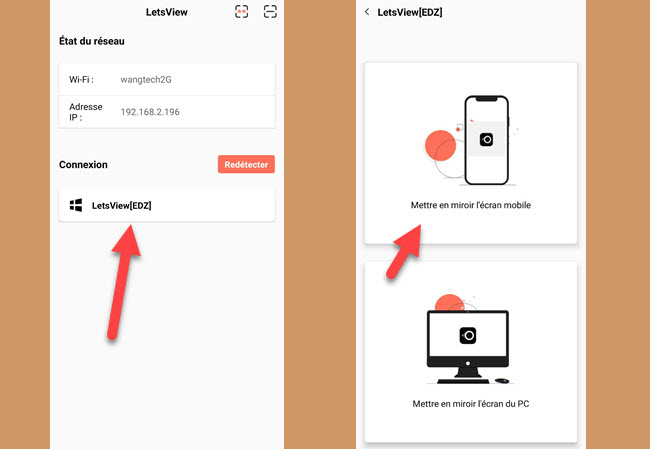
MirrorGo Android Recorder
Nous avons aussi MirrorGo Android Recorder, une application pouvant également mettre en miroir le Huawei Mate 40 Pro sur PC. MirrorGo est connu pour sa capacité à projeter des vidéos de haute qualité sur un écran et à les capturer en mode HD. Voici comment vous pouvez utiliser l’application.
- Installez l’application sur votre Huawei Mate 40 Pro et votre ordinateur personnel.
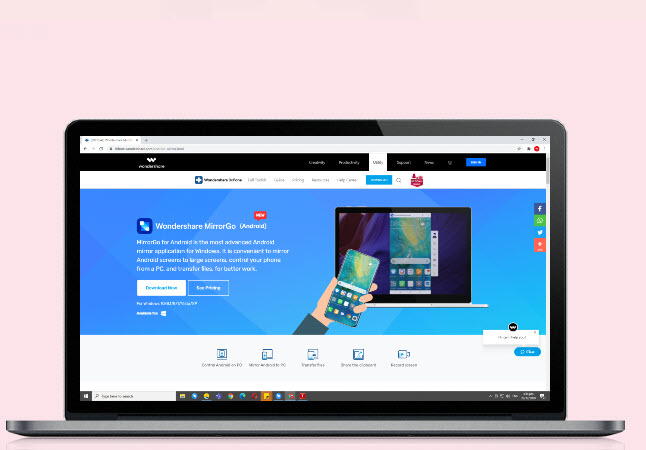
- Connectez vos appareils à l’aide d’un câble USB et appuyez simplement sur « Autoriser » pour lancer le processus de mise en miroir.
TeamViewer

Un autre outil sur lequel vous pouvez toujours compter pour la mise en miroir d’écran est TeamViewer. Il est idéal pour la mise en miroir d’écran, mais c’est le meilleur outil pour l’utilisation en entreprise. Grâce à cette application, vous pouvez accéder à tous vos fichiers de votre Huawei Mate 40 Pro depuis votre ordinateur. Voici comment vous pouvez utiliser cette application.
- Installez TeamViewer sur votre PC et sur votre Huawei Mate 40 Pro.
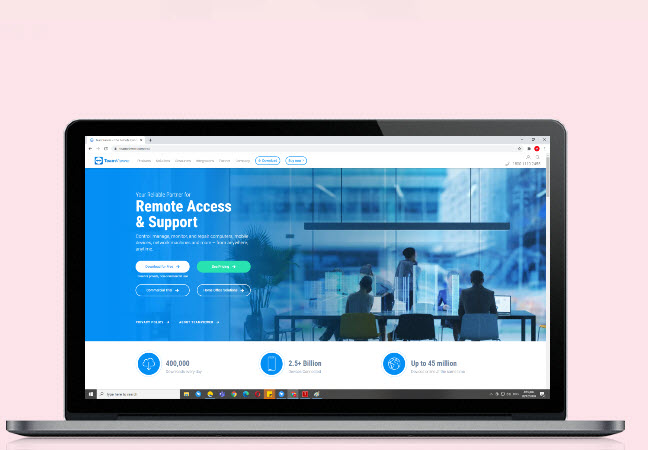
- Lancez l’application et entrez l’ID dans le champ ID du partenaire sur votre application sur ordinateur et cliquez simplement sur le bouton « Connecter » pour commencer la mise en miroir.
Fonctionnalité intégrée de Huawei
 >
>Les derniers téléphones portables développés par Huawei, tels que le Huawei Mate 40 Pro, disposent d’une fonction de mise en miroir intégrée, située au niveau de la barre de notification. Cet outil vous permet de mettre en miroir vos appareils Huawei sur un autre appareil, par exemple un ordinateur. Vous pouvez utiliser cette application à condition que vos appareils soient tous deux connectés au même réseau Wi-Fi. Veuillez voir ci-dessous comment vous pouvez utiliser cette application.
- Connectez vos appareils sous le même réseau Wi-Fi.
- Faites glisser votre barre de notification vers le bas et touchez l’icône Projection sans fil, puis touchez le nom de votre ordinateur à l’ordinateur.
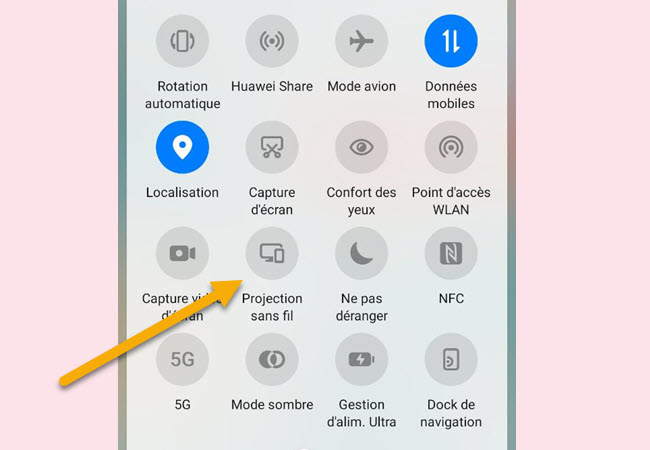
Conclusion
Chaque outil que nous avons énuméré ci-dessus est connu pour sa fiabilité et sa capacité de mise en miroir. Certains sont payants, d’autres sont gratuits. Quoi qu’il en soit, tous ces outils vous garantissent de pouvoir mettre en miroir votre Huawei Mate 40 sur votre PC.

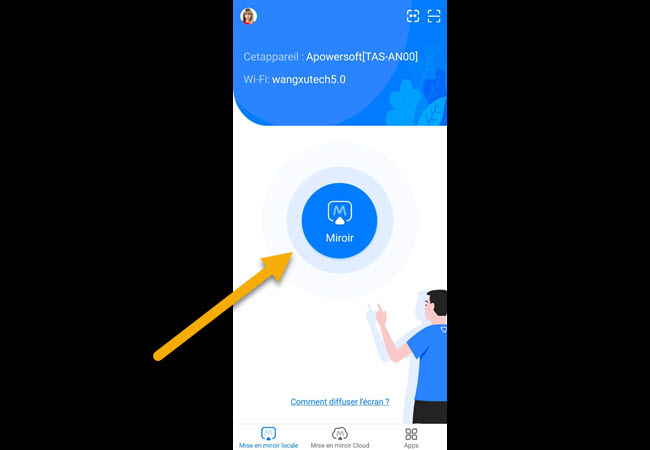
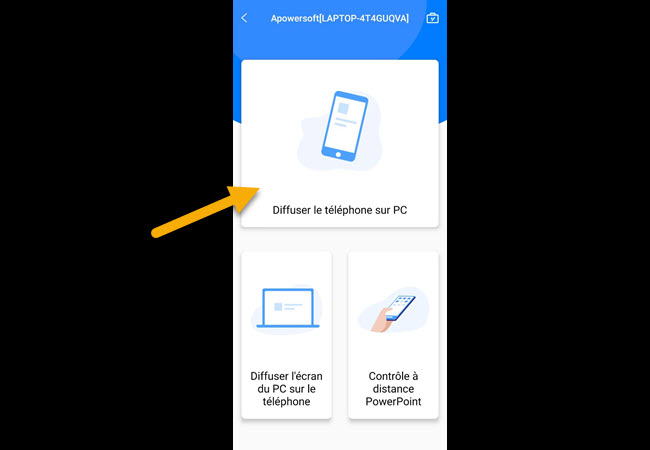
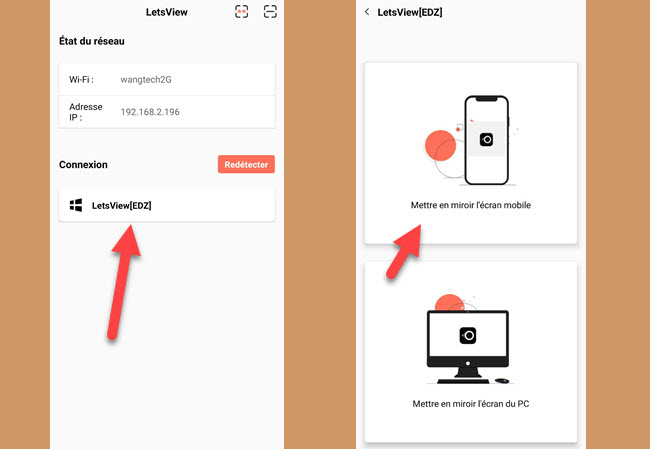
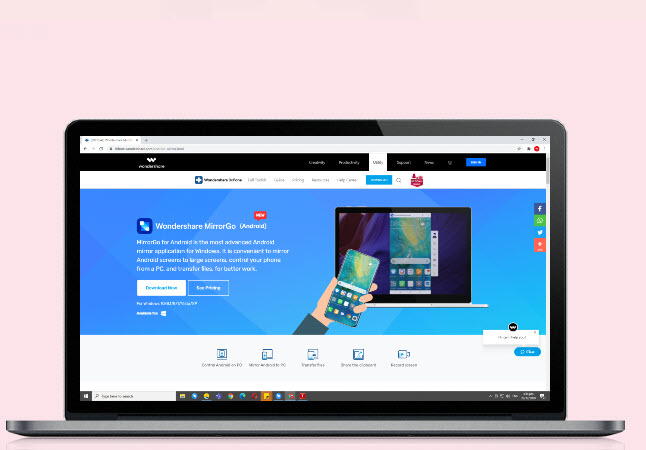
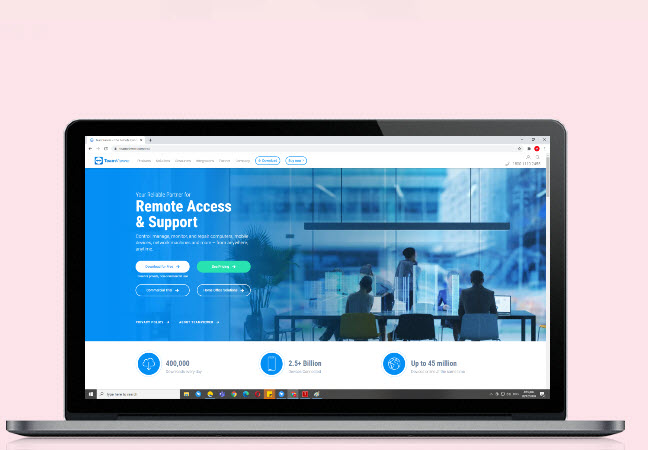
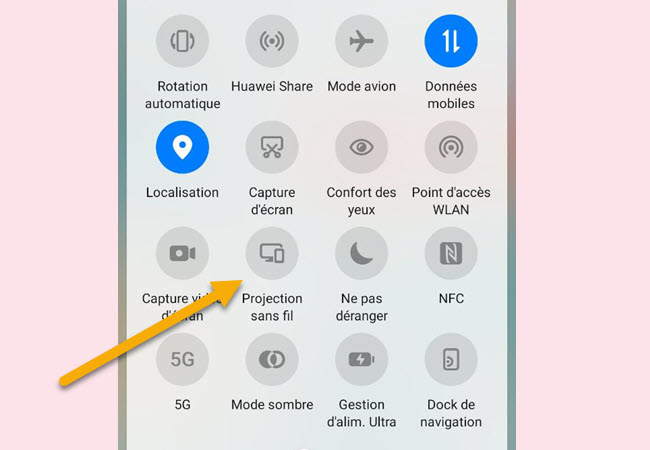

Laissez un commentaire